COUNTA関数で空白をカウントする原因|数式は数えない
ここでは、エクセルのCOUNTA関数で「空白なのにカウントされる原因」と「数式の結果の空白をカウントしない方法」を解説します。
空白以外をカウントするCOUNTA関数は、ケースによって見た目と違ってしまうことがあります。
その原因と対処法の説明です。
1.COUNTA関数で空白をカウントする原因は
COUNTA関数は、「空白以外のセルの数をカウントする」関数ですが、ケースによって「空白もカウントしている」ことがあります。
1-1.原因は「セルに値が入っている」から
直接の原因は、「セルに値が入っている」からです。
そもそもCOUNTA関数は、「なにかしらの値が入っているセルの数」をカウントします。
しかし一方で、「スペース」や「数式の結果の空白」の場合、セルには値が入りつつ、「見た目は空白」になります。
つまり、入力値で判定すると「見た目でズレる」ことがあるのです。
特に「数式の結果の空白」は、「空白」としたいケースが多いですが、COUNTA関数だと思ったようにカウントしてくれません。
1-2.例を確認
一つ例を見てみましょう。
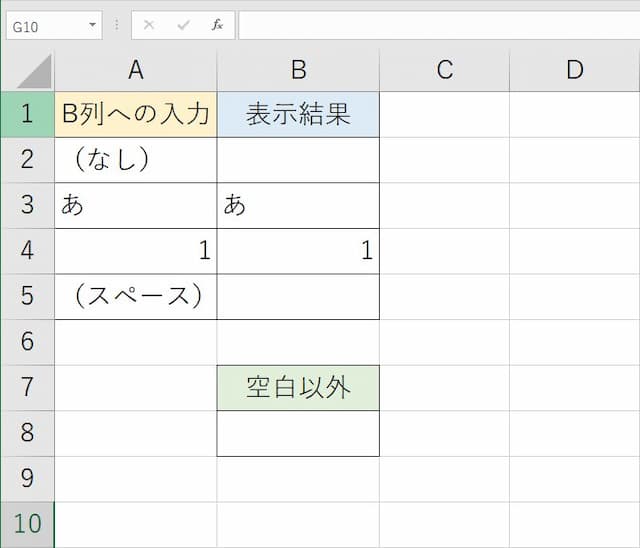
上の表は、A列に「B列に入れた値」を、B列に「入力された結果の見た目」を分かるようにしています。
例えば2行目は、何も入れていないのでB列は「空白」です。対して5行目は、「見た目空白」ですが、スペースが入っています。
このような様々な形で値が入力されているB列の「空白以外のセルの数」、COUNTA関数でカウントしてみます。
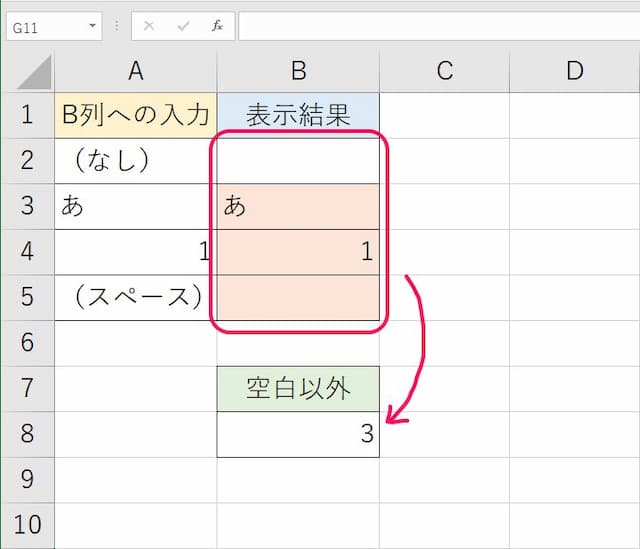
結果、B2からB5の範囲で空白以外は「3」と返ってきました。
特に5行目は「見た目空白」ですが、スペースが入っているため「空白以外」と判定されています。
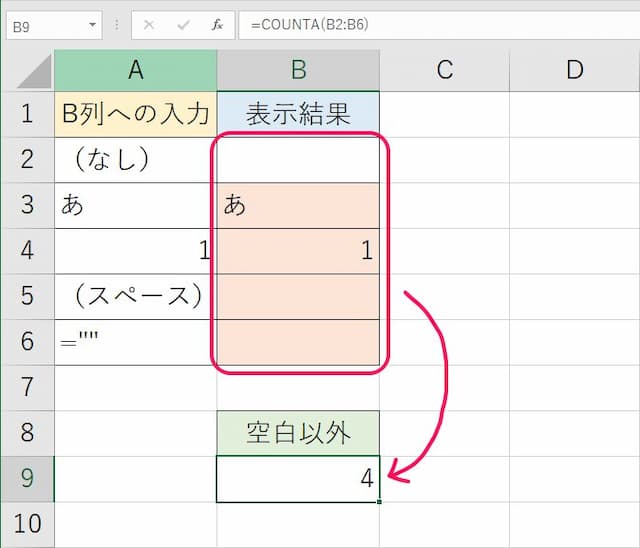
「数式の結果の空白」も同様に、COUNTA関数では「空白以外」と判定されます。
上の例の6行目では、B列に「=""(「空白で表示」の意味)」という数式を入れています。
そして、COUNTA関数でB2からB6の空白以外をカウントすると、「4」が返ってきます。
やはりスペースと同様に数式の結果の空白も、COUNTA関数では「空白以外」と判定してしまうのです。
2.「数式の結果の空白」はカウントしない方法
COUNTA関数では、「数式の結果の空白」を「空白以外」と判定してしまいます。
そこで、他の関数で「数式の結果の空白」は「空白以外にカウントしない」形にします。
2-1.数式の形は
数式は次のようになります。
「範囲」には、「空白以外をカウントしたい範囲」を指定します。ちなみに、複数列の指定が可能です。
この数式の場合、入力値の型ごとに次のように判定されます。
| 値の型 | 空白 | 空白以外 |
| 文字列 | 〇 | |
| 数値(日付・時刻含む) | 〇 | |
| スペース | 〇 | |
| 数式の結果の空白 | 〇 | |
| 数式の結果の空白以外 | 〇 | |
| 入力なし | 〇 |
見た目とズレるのは、「スペースのみ入力された場合」だけとなり、「数式の結果の空白」は、「空白」として判定されます。
2-2.例を確認
一つ例を見てみましょう。
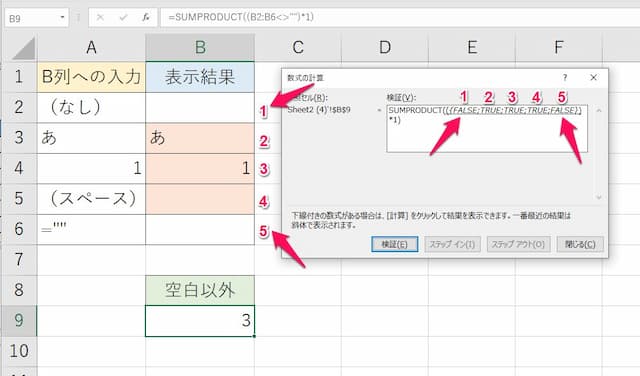
SUMPRODUCT関数を使って空白以外をカウントすると、ちょっと見づらいですが、「数式の結果の空白」は「空白」と判定されているのが分かります。
2-3.数式の作り方
数式を使って「空白以外」のセルの数を数えてみます。
以下手順です。
(1)セルに以下の数式を貼り付ける
【コピーする数式】
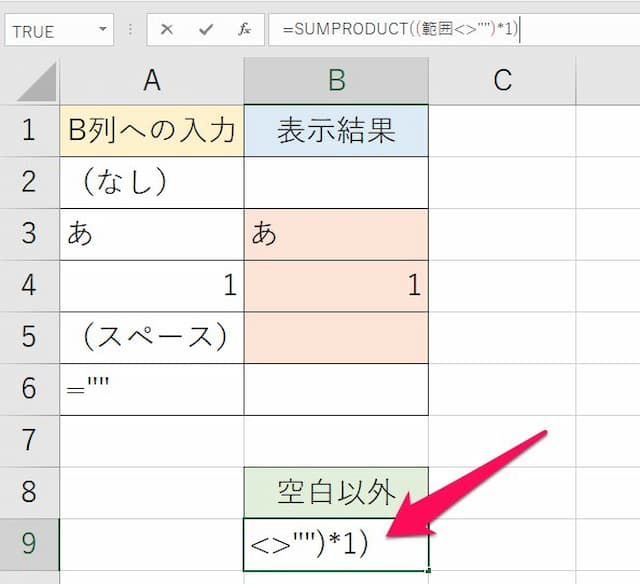
(2)「範囲」の文字を消し、「空白以外をカウントしたい範囲」を左ドラッグで選択する
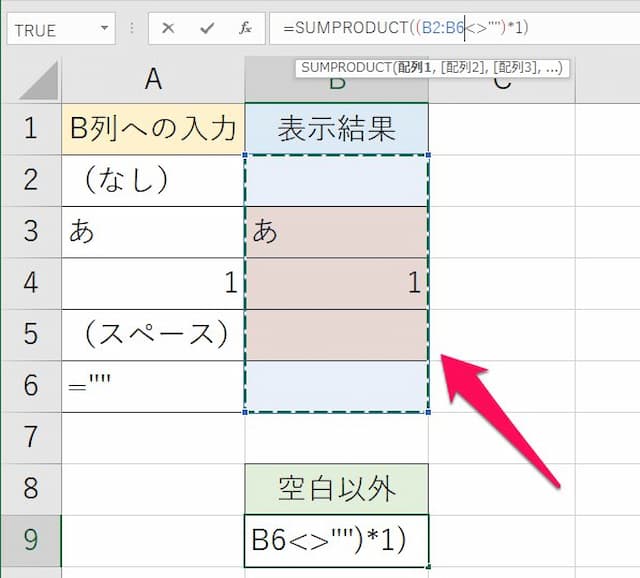
※「左ドラッグ」とは、「マウスの左クリックを押しながら移動させること」です
(3)OKボタンを押せば完了
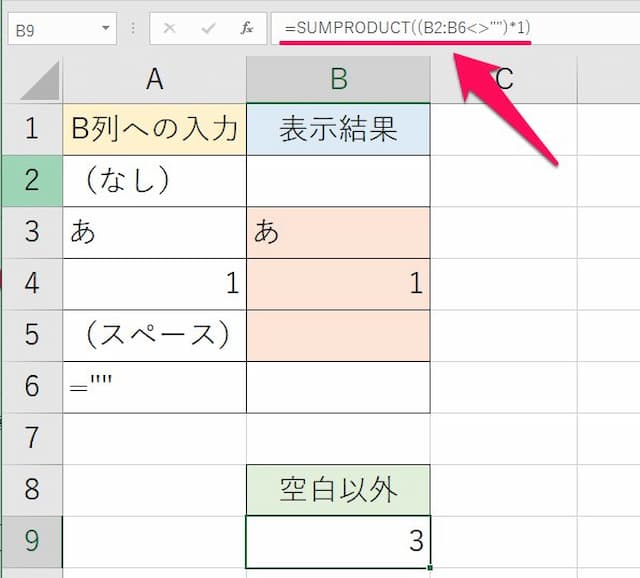
結果、COUNTA関数よりもケースに合って使う頻度が多くなるかもしれません。
以上、参考になれば幸いです。
【口コミ・評判のいいExcel本の紹介】






